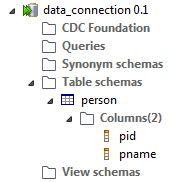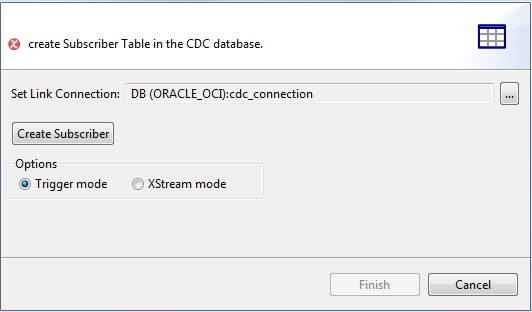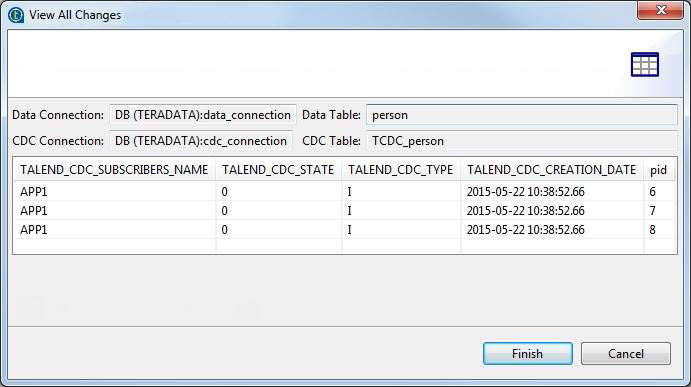Étapes de configuration du CDC en mode Trigger
Les étapes de configuration suivantes ne sont à mettre en place qu'une seule fois pour un scénario éditeur/souscripteur donné.
Étape 1 : Définir l'éditeur
Procédure
- Configurer une connexion à la base de données dédiée au CDC.
- Configurer une connexion à la base de données dans laquelle sont situées les données.
Résultats
Note InformationsRemarque : Si vous travaillez sous MS SQL Server, les deux connexions doivent être sur la même base de données mais dans deux schémas différents.
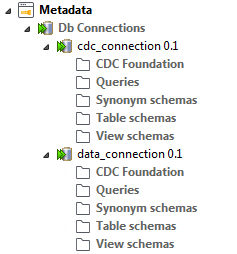
Étape 2 : Identifier la table source
Pour identifier la table de laquelle capturer les modifications de données, cliquez-droit sur la connexion de la base de données à monitorer pour récupérer le schéma de la table source et charger ce dernier dans le Repository. Dans cet exemple, la table source est person.